Toon huidige bureaubladvensters in taakbalk in Windows 10
In Windows 10 build 10036 is er een aanzienlijke verbetering in het vensterbeheer. De functie Taakweergave die virtuele desktops aan Windows 10 toevoegt, is bijgewerkt met nieuwe opties. Een dergelijke functie is de mogelijkheid om de taakbalk alleen die vensters en apps te laten zien die op het huidige/actieve virtuele bureaublad worden uitgevoerd. Laten we het in actie zien.
Stel dat u meerdere apps gebruikt op de eerste virtuele desktop en Kladblok in de tweede:

Tip: zie hoe een venster van het ene bureaublad naar het andere te verplaatsen in Windows 10.
Merk op hoe de taakbalk standaard Kladblok toont op de taakbalk van het eerste bureaublad:
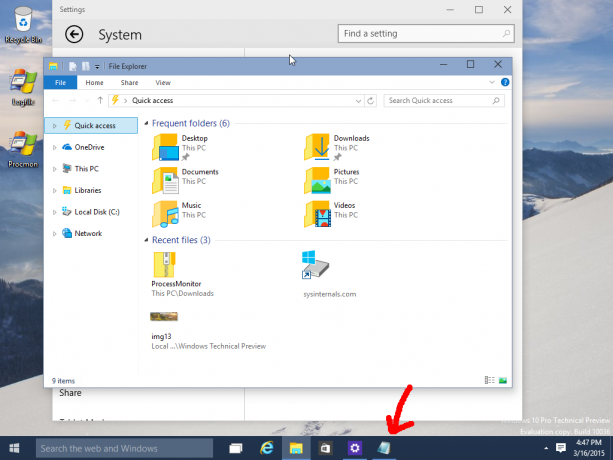
Het is mogelijk om de taakbalk alleen de vensters en apps van het huidige bureaublad te laten zien.
Alleen huidige bureaubladvensters en apps op de taakbalk weergeven in Windows 10
Er zijn nieuwe multitasking-opties in de app Instellingen. We kunnen ze gebruiken om het gedrag van de taakbalk te veranderen.
- Klik op het menu Start en kies het item Instellingen.
- Ga in Instellingen naar de categorie Systeem -> Multitasking.
- Ga naar het item 'Extra desktops' onderaan de pagina:
- Schakel de optie "Op de taakbalk, vensters weergeven die geopend zijn op" om naar "alleen het bureaublad dat ik gebruik". Dit zal toon alleen de huidige bureaubladvensters op de taakbalk in Windows 10.
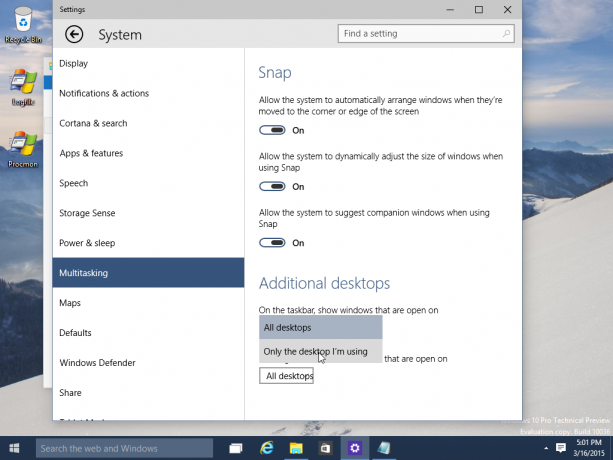
Nadat u deze optie hebt gewijzigd, verdwijnt Kladblok van de taakbalk op het eerste bureaublad, maar blijft het zichtbaar op het tweede bureaublad:
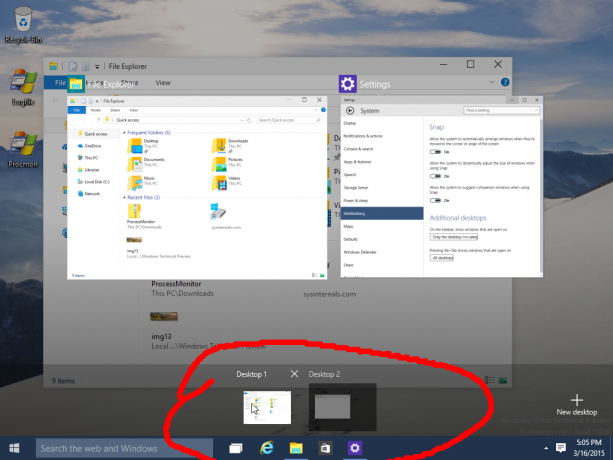
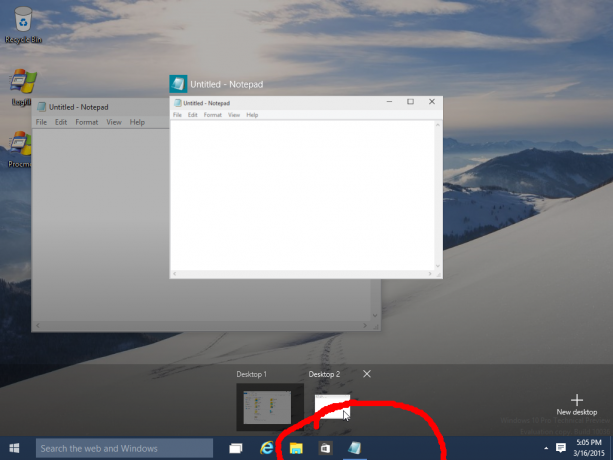
Dat is het. U kunt de Multitasking-opties altijd terugzetten naar hun standaardwaarden om alle vensters op de taakbalk weer te geven.
